কীভাবে প্রস্তুত বা না প্রস্তুত ‘হোস্টের সাথে সংযোগ করতে পারে না’ কীভাবে ঠিক করবেন
"হোস্টে কানেক্ট করতে পারবেন না" এর সমস্যা সমাধানের ক্ষেত্রে ত্রুটি প্রস্তুত বা না
- প্রস্তুত বা না * এর মধ্যে সবচেয়ে হতাশাজনক বিষয়গুলির মধ্যে একটি হ'ল গেমগুলির সাথে সংযোগ স্থাপনের অক্ষমতা। বিকাশকারীরা সম্ভবত স্থায়ী সমাধানে কাজ করছেন, খুব শীঘ্রই কোনও স্থির গ্যারান্টিযুক্ত নয়। এই গাইডটি অবিরাম "হোস্টের সাথে সংযোগ করতে পারে না" ত্রুটি সমাধানের সমাধান সরবরাহ করে।
ত্রুটি বোঝা
"হোস্টে সংযোগ করতে পারে না" ত্রুটি সাধারণত গেমের সার্ভারগুলিতে আপনার সংযোগ রোধ করতে কোনও সমস্যা নির্দেশ করে। Several factors can contribute, including poor internet connectivity, corrupted game files, version mismatches, and interfering background applications. সঠিক কারণটিকে চিহ্নিত করা চ্যালেঞ্জিং হতে পারে তবে এই সমস্যা সমাধানের পদক্ষেপগুলি সম্ভাব্য সমাধানগুলি সরবরাহ করে।
"হোস্টে সংযোগ করতে পারে না" ত্রুটির জন্য সমাধানগুলি

চেষ্টা করার জন্য এখানে বেশ কয়েকটি পদ্ধতি রয়েছে:
- ** গেমটি পুনরায় চালু করুন এবং প্ল্যাটফর্ম: **প্রস্তুত বা নাএর একটি সাধারণ পুনঃসূচনা এবং আপনার গেম লঞ্চার (উদাঃ, বাষ্প) প্রায়শই দ্রুততম ফিক্স।
- গেম ফাইলগুলি যাচাই করুন: দূষিত বা অনুপস্থিত গেম ফাইলগুলি একটি সাধারণ অপরাধী। আপনার গেম লঞ্চারের ফাইল যাচাইকরণ সরঞ্জামটি ব্যবহার করুন। বাষ্পে, এটি লাইব্রেরির অধীনে পাওয়া যায়> ডান ক্লিক করুন প্রস্তুত বা না বৈশিষ্ট্য> স্থানীয় ফাইল> গেম ফাইলগুলির অখণ্ডতা যাচাই করুন।
- ফায়ারওয়াল ব্যতিক্রমগুলিতেপ্রস্তুত বা নাযুক্ত করুন: যদিও অস্বাভাবিক, উইন্ডোজ ফায়ারওয়াল কখনও কখনও হস্তক্ষেপ করতে পারে। Add Ready or Not as an allowed application in your Windows Defender Firewall settings (Control Panel > System and Security > Windows Defender Firewall > Allowed apps).
- ভিপিএনএস এবং অপ্রয়োজনীয় ব্যাকগ্রাউন্ড অ্যাপ্লিকেশনগুলি অক্ষম করুন: ভিপিএনগুলি, কখনও কখনও পিং হ্রাস করার জন্য উপকারী হলেও সংযোগের সমস্যাগুলির কারণ হতে পারে। আপনার ভিপিএন অক্ষম করুন এবং খেলার সময় কোনও অপ্রয়োজনীয় ব্যাকগ্রাউন্ড অ্যাপ্লিকেশন বন্ধ করুন।
- ডাইরেক্টএক্স (ডিএক্স) মোড সামঞ্জস্য করুন: বিরল ক্ষেত্রে, লঞ্চ বিকল্পগুলি ত্রুটির ক্ষেত্রে অবদান রাখতে পারে। অন্যান্য সমাধান ব্যর্থ হলে বিভিন্ন ডাইরেক্টএক্স মোডের সাথে পরীক্ষা করুন।
- গেমটি পুনরায় ইনস্টল করুন: একটি শেষ অবলম্বন হিসাবে, একটি পরিষ্কার পুনরায় ইনস্টল করুন। Uninstall the game through your launcher, manually delete any remaining game files and folders, and clear any related files from your Local AppData folder (%localappdata% in Windows).
"হোস্টে সংযোগ করতে পারে না" ত্রুটিটি অবিশ্বাস্যভাবে হতাশাব্যঞ্জক, তবে এই পদক্ষেপগুলি সমস্যাটি সমাধান করতে সহায়তা করবে। পদ্ধতিগতভাবে প্রতিটি সমাধান চেষ্টা করতে ভুলবেন না।
- প্রস্তুত বা না* বর্তমানে পিসিতে উপলব্ধ।










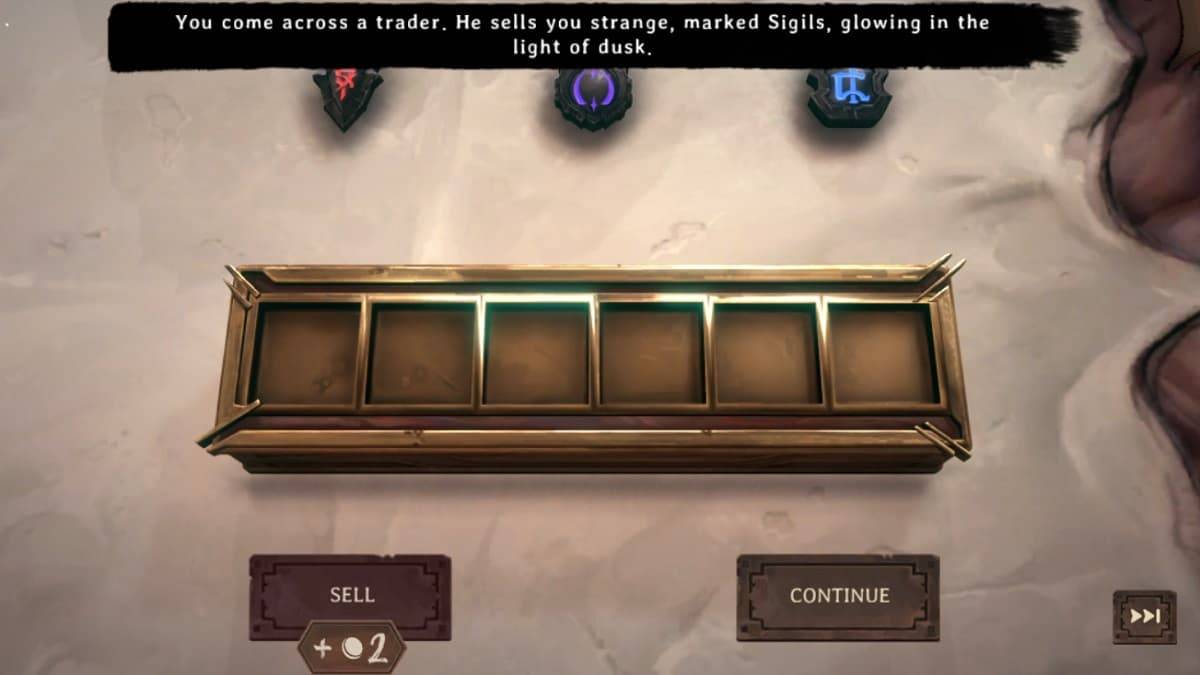













![FurrHouse [Ch. 3]](https://images.dshu.net/uploads/30/1719555089667e54115d59f.jpg)




